Fix WiFi verbindet sich nicht automatisch in Windows 10
Veröffentlicht: 2018-04-13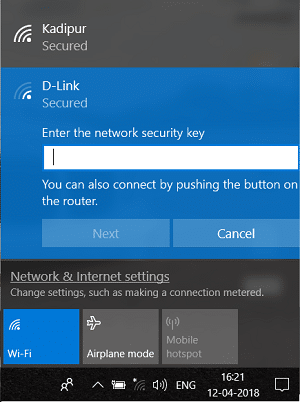
Wenn Sie mit dem Problem konfrontiert sind, dass Ihr Windows 10-PC sich nicht automatisch mit dem gespeicherten WLAN-Netzwerk verbinden kann, obwohl Sie das Netzwerk ordnungsgemäß für die automatische Verbindung konfiguriert haben, machen Sie sich keine Sorgen, denn heute werden wir sehen, wie Sie dies beheben können Ausgabe. Das Problem ist, wenn Sie Ihren PC starten, verbindet sich das WLAN in Windows 10 nicht automatisch und Sie müssen manuell nach verfügbaren Netzwerken suchen, dann Ihre gespeicherte Netzwerkverbindung auswählen und auf Verbinden drücken. Das WLAN sollte sich jedoch automatisch verbinden, da Sie das Kontrollkästchen „Automatisch verbinden“ aktiviert haben.
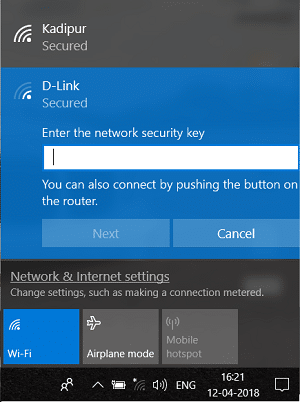
Nun, es gibt keine besondere Ursache für dieses Problem, aber dies kann durch ein einfaches System-Upgrade verursacht werden, nach dem der WiFi-Adapter ausgeschaltet wird, um Strom zu sparen, und Sie die Einstellungen wieder auf normal ändern müssen, um das Problem zu beheben. Lassen Sie uns also, ohne Zeit zu verschwenden, mithilfe der unten aufgeführten Anleitung zur Fehlerbehebung nachsehen, wie WLAN in Windows 10 nicht automatisch verbunden wird.
Inhalt
- Fix WiFi verbindet sich nicht automatisch in Windows 10
- Methode 1: Vergessen Sie Ihr WLAN-Netzwerk
- Methode 2: Passen Sie die Energieverwaltungseinstellungen des WLAN-Adapters an
- Methode 3: Rollback der Netzwerkadaptertreiber
- Methode 4: Führen Sie die Netzwerkproblembehandlung aus
- Methode 5: Deinstallieren Sie den Netzwerkadaptertreiber
- Methode 6: Aktualisieren Sie die Netzwerkadaptertreiber
- Methode 7: Wlansvc-Dateien löschen
- Methode 8: Deaktivieren Sie den virtuellen Microsoft Wi-Fi Direct-Adapter
- Methode 9: Installieren Sie die Intel PROSet/Wireless-Software
- Methode 10: Registrierungskorrektur
- Methode 11: Schnellstart deaktivieren
- Methode 12: Führen Sie SFC und DISM aus
Fix WiFi verbindet sich nicht automatisch in Windows 10
Stellen Sie sicher, dass Sie einen Wiederherstellungspunkt erstellen, falls etwas schief geht.
Methode 1: Vergessen Sie Ihr WLAN-Netzwerk
1.Klicken Sie auf das Wireless-Symbol in der Taskleiste und dann auf Netzwerkeinstellungen.
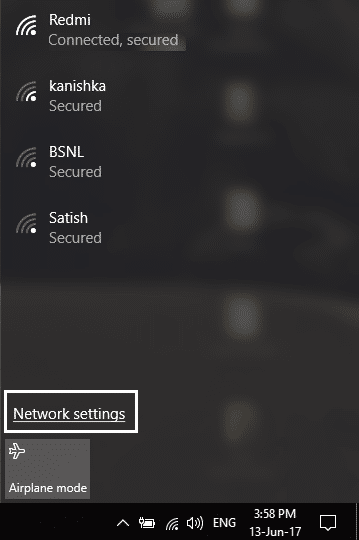
2.Klicken Sie dann auf Bekannte Netzwerke verwalten , um die Liste der gespeicherten Netzwerke zu erhalten.
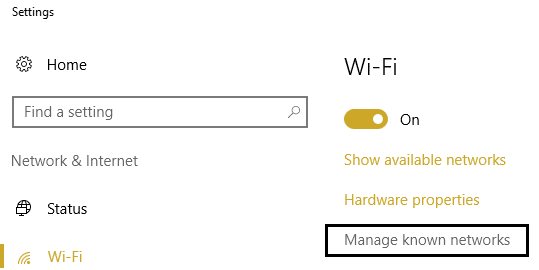
3. Wählen Sie nun dasjenige aus, dessen Passwort sich Windows 10 nicht merken wird, und klicken Sie auf Vergessen.
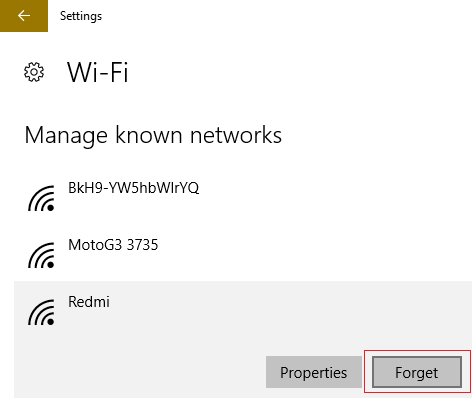
4.Klicken Sie erneut auf das Wireless-Symbol in der Taskleiste und stellen Sie eine Verbindung zu Ihrem Netzwerk her. Sie werden nach dem Passwort gefragt. Stellen Sie also sicher, dass Sie das Wireless-Passwort bei sich haben.
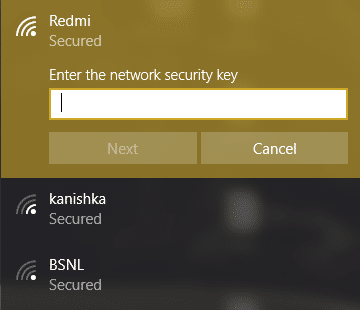
5.Sobald Sie das Passwort eingegeben haben, verbinden Sie sich mit dem Netzwerk und Windows speichert dieses Netzwerk für Sie.
6.Starten Sie Ihren PC neu und versuchen Sie erneut, sich mit demselben Netzwerk zu verbinden. Diese Methode scheint zu beheben, dass WLAN in Windows 10 nicht automatisch verbunden wird.
Methode 2: Passen Sie die Energieverwaltungseinstellungen des WLAN-Adapters an
1. Drücken Sie die Windows-Taste + R, geben Sie dann devmgmt.msc ein und drücken Sie die Eingabetaste.

2. Erweitern Sie Netzwerkadapter , klicken Sie dann mit der rechten Maustaste auf Ihren installierten Netzwerkadapter und wählen Sie Eigenschaften.
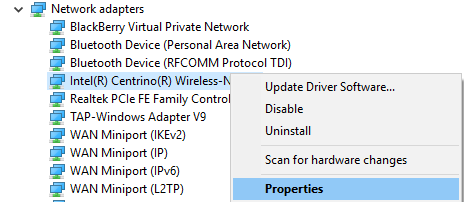
3. Wechseln Sie zur Registerkarte „ Energieverwaltung “ und stellen Sie sicher, dass Sie das Kontrollkästchen „Computer darf dieses Gerät ausschalten, um Energie zu sparen “ deaktivieren . ”
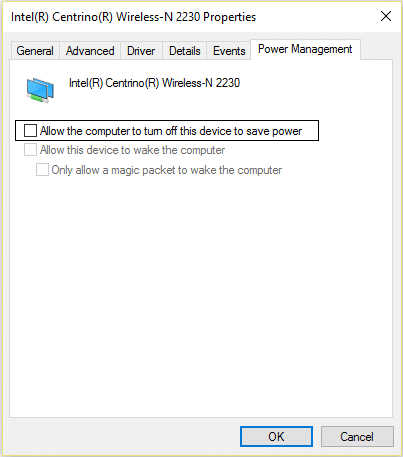
4.Klicken Sie auf OK und schließen Sie den Geräte-Manager.
5. Drücken Sie nun die Windows-Taste + I, um die Einstellungen zu öffnen, und klicken Sie dann auf System > Power & Sleep.
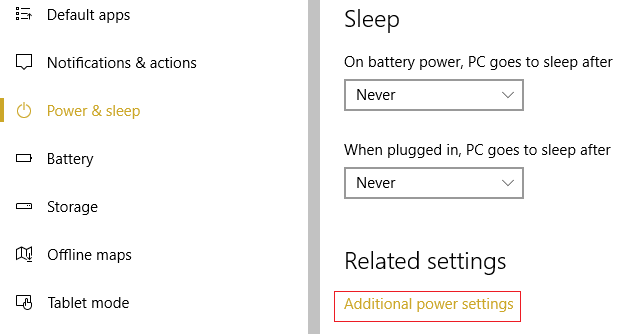
6.Klicken Sie unten auf Zusätzliche Energieeinstellungen.
7. Klicken Sie nun neben dem Energiesparplan, den Sie verwenden, auf „ Planeinstellungen ändern “.
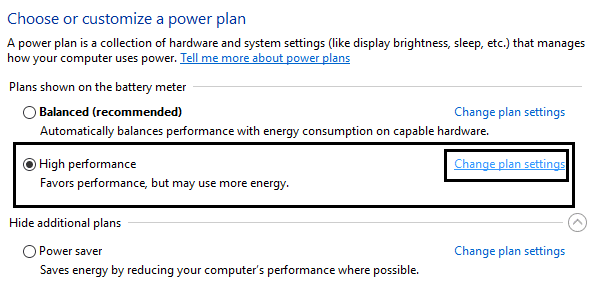
8.Klicken Sie unten auf „ Erweiterte Energieeinstellungen ändern“. ”
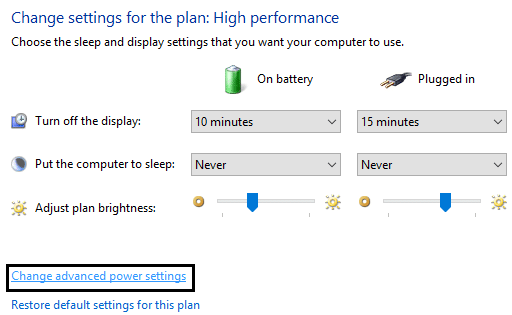
9. Erweitern Sie Wireless Adapter Settings und dann wieder Power Saving Mode.
10.Als Nächstes sehen Sie zwei Modi, „On battery“ und „Plugged in“. Ändere beide auf Maximum Performance.
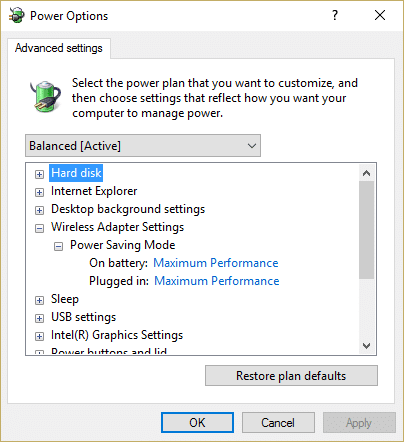
11.Klicken Sie auf Anwenden und dann auf Ok. Starten Sie Ihren PC neu, um die Änderungen zu speichern.
Methode 3: Rollback der Netzwerkadaptertreiber
1. Drücken Sie die Windows-Taste + R, geben Sie dann devmgmt.msc ein und drücken Sie die Eingabetaste, um den Geräte-Manager zu öffnen.

2. Erweitern Sie Netzwerkadapter und klicken Sie dann mit der rechten Maustaste auf Ihren WLAN-Adapter und wählen Sie Eigenschaften.
3.Wechseln Sie zur Registerkarte Treiber und klicken Sie auf Treiber zurücksetzen.
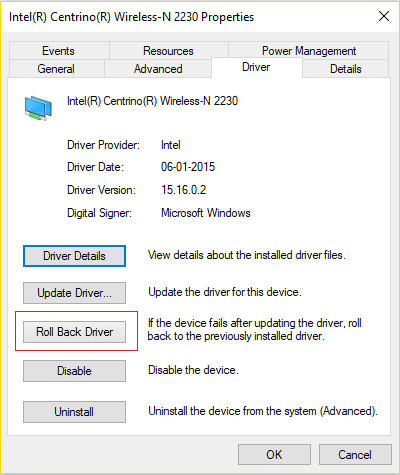
4.Wählen Sie Ja/OK, um mit dem Treiber-Rollback fortzufahren.
5.Starten Sie Ihren PC nach Abschluss des Rollbacks neu.
Sehen Sie nach, ob Sie in der Lage sind, WiFi verbindet sich nicht automatisch in Windows 10 zu beheben , wenn nicht, fahren Sie mit der nächsten Methode fort.
Methode 4: Führen Sie die Netzwerkproblembehandlung aus
1.Klicken Sie mit der rechten Maustaste auf das Netzwerksymbol und wählen Sie Probleme beheben.
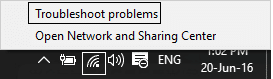
2.Folgen Sie den Anweisungen auf dem Bildschirm.
3. Drücken Sie nun die Windows-Taste + W und geben Sie Fehlerbehebung ein und drücken Sie die Eingabetaste.
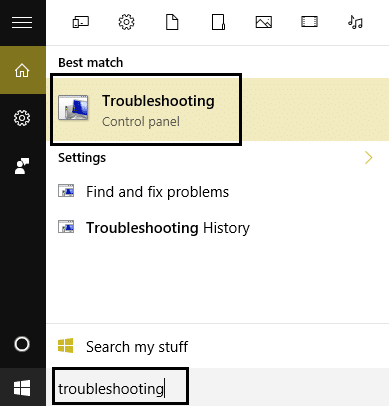
4.Wählen Sie dort „ Netzwerk und Internet“. ”
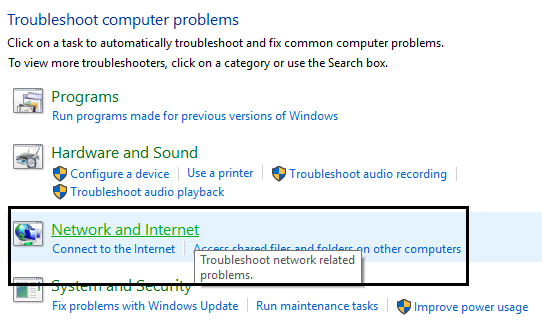
5.Klicken Sie im nächsten Bildschirm auf Netzwerkadapter.
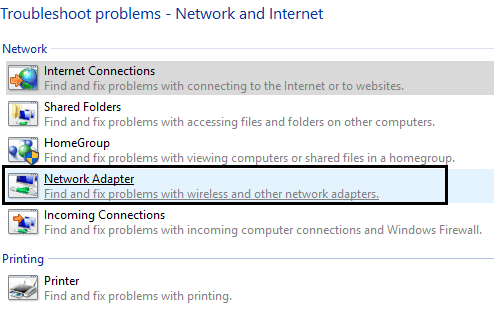
6. Befolgen Sie die Anweisungen auf dem Bildschirm, um zu beheben, dass WLAN in Windows 10 nicht automatisch verbunden wird.
Methode 5: Deinstallieren Sie den Netzwerkadaptertreiber
1.Drücken Sie die Windows-Taste + R, geben Sie „ devmgmt.msc “ ein und drücken Sie die Eingabetaste, um den Geräte-Manager zu öffnen.

2.Erweitern Sie Netzwerkadapter und suchen Sie den Namen Ihres Netzwerkadapters.
3.Notieren Sie sich den Namen des Adapters für den Fall, dass etwas schief geht.
4.Klicken Sie mit der rechten Maustaste auf Ihren Netzwerkadapter und deinstallieren Sie ihn.
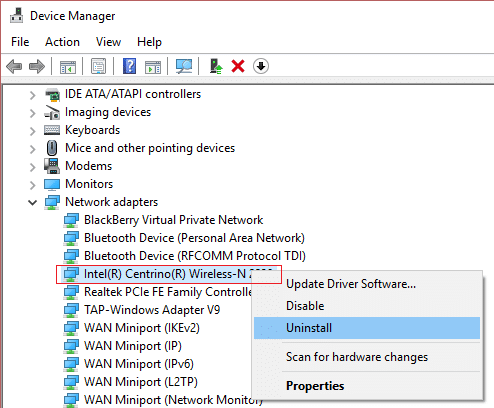
5. Wenn Sie um Bestätigung gebeten werden, wählen Sie Ja.
6.Starten Sie Ihren PC neu und versuchen Sie erneut, sich mit Ihrem Netzwerk zu verbinden.
7.Wenn Sie keine Verbindung zu Ihrem Netzwerk herstellen können, bedeutet dies, dass die Treibersoftware nicht automatisch installiert wird.
8.Jetzt müssen Sie die Website Ihres Herstellers besuchen und den Treiber von dort herunterladen .
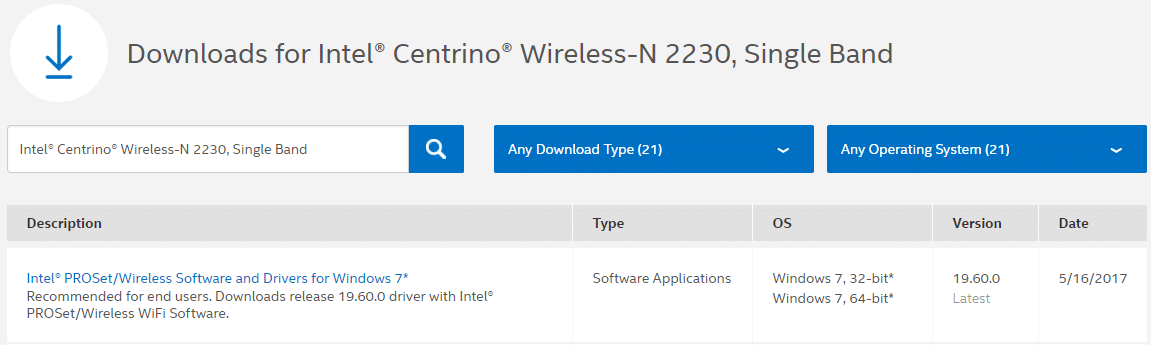

9.Installieren Sie den Treiber und starten Sie Ihren PC neu.
Durch Neuinstallation des Netzwerkadapters können Sie beheben, dass WLAN in Windows 10 nicht automatisch verbunden wird.
Methode 6: Aktualisieren Sie die Netzwerkadaptertreiber
1. Drücken Sie die Windows-Taste + R und geben Sie „ devmgmt.msc “ in das Dialogfeld „Ausführen“ ein, um den Geräte-Manager zu öffnen.

2. Erweitern Sie Netzwerkadapter , klicken Sie dann mit der rechten Maustaste auf Ihren Wi-Fi-Controller (z. B. Broadcom oder Intel) und wählen Sie Treiber aktualisieren.
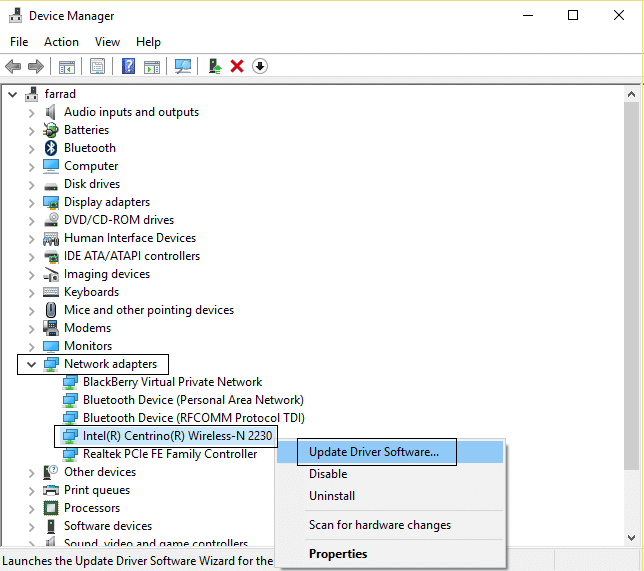
3.Wählen Sie im Fenster „Treibersoftware aktualisieren“ die Option „ Auf dem Computer nach Treibersoftware suchen“. ”

4.Wählen Sie nun „Ich möchte aus einer Liste von Gerätetreibern auf meinem Computer auswählen“. ”
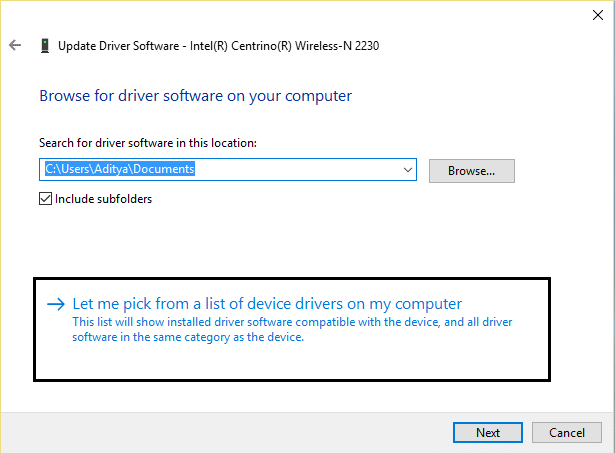
5.Versuchen Sie, Treiber von den aufgelisteten Versionen zu aktualisieren.
6.Wenn das oben Gesagte nicht funktioniert hat, besuchen Sie die Website des Herstellers , um die Treiber zu aktualisieren: https://downloadcenter.intel.com/
7.Starten Sie neu, um die Änderungen zu übernehmen.
Methode 7: Wlansvc-Dateien löschen
1. Drücken Sie die Windows-Taste + R, geben Sie services.msc ein und drücken Sie die Eingabetaste.
2.Scrollen Sie nach unten, bis Sie WWAN AutoConfig finden, klicken Sie dann mit der rechten Maustaste darauf und wählen Sie Stopp.
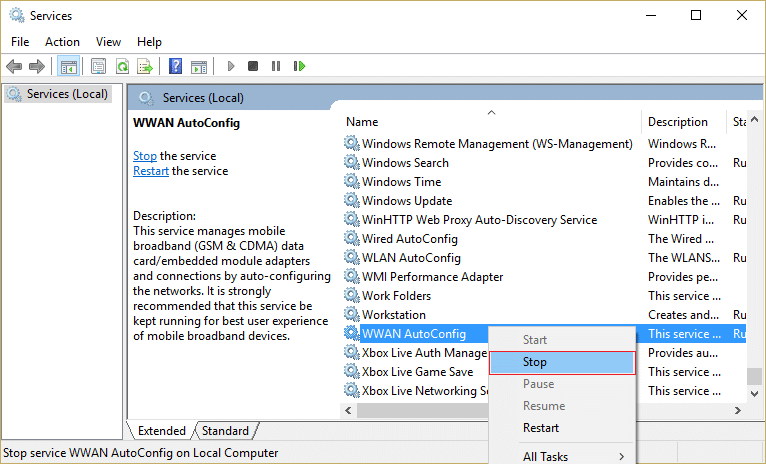
3. Drücken Sie erneut Windows-Taste + R, geben Sie dann „ C:\ProgramData\Microsoft\Wlansvc\ “ (ohne Anführungszeichen) ein und drücken Sie die Eingabetaste.
4.Löschen Sie alles (höchstwahrscheinlich den MigrationData-Ordner) im Wlansvc-Ordner mit Ausnahme von Profilen.
5.Öffnen Sie nun den Profile-Ordner und löschen Sie alles außer den Interfaces.
6.Öffnen Sie auf ähnliche Weise den Ordner Interfaces und löschen Sie alles darin.
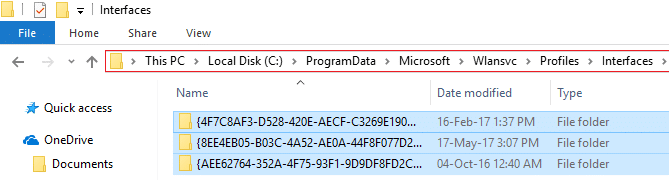
7.Schließen Sie den Datei-Explorer, klicken Sie dann im Dienste-Fenster mit der rechten Maustaste auf WLAN AutoConfig und wählen Sie Start.
Methode 8: Deaktivieren Sie den virtuellen Microsoft Wi-Fi Direct-Adapter
1. Drücken Sie die Windows-Taste + R, geben Sie dann devmgmt.msc ein und drücken Sie die Eingabetaste, um den Geräte-Manager zu öffnen.

2. Erweitern Sie Netzwerkadapter, klicken Sie dann auf Ansicht und wählen Sie Ausgeblendete Geräte anzeigen.
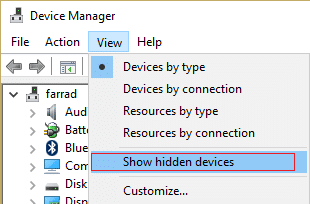
3.Klicken Sie mit der rechten Maustaste auf Microsoft Wi-Fi Direct Virtual Adapter und wählen Sie Deaktivieren.
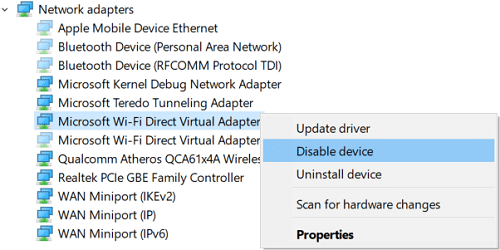
4.Starten Sie Ihren PC neu, um die Änderungen zu speichern.
Methode 9: Installieren Sie die Intel PROSet/Wireless-Software
Manchmal wird das Problem durch veraltete Intel PROSet-Software verursacht, daher scheint die Aktualisierung den fehlenden Netzwerkadapter in Windows 10 zu beheben. Gehen Sie daher hierher und laden Sie die neueste Version der PROSet/Wireless-Software herunter und installieren Sie sie. Dies ist eine Drittanbietersoftware, die Ihre WLAN-Verbindung anstelle von Windows verwaltet, und wenn die PROset/Wireless-Software veraltet ist, kann dies zu Treiberproblemen im WLAN-Netzwerkadapter führen .
Methode 10: Registrierungskorrektur
Hinweis: Stellen Sie sicher, dass Sie die Registrierung sichern, falls etwas schief geht.
1. Drücken Sie die Windows-Taste + R, geben Sie regedit ein und drücken Sie die Eingabetaste, um den Registrierungseditor zu öffnen.
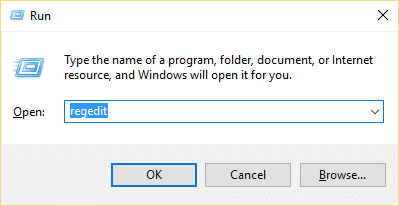
2. Navigieren Sie zum folgenden Registrierungsschlüssel:
HKEY_LOCAL_MACHINE\SOFTWARE\Policies\Microsoft\Windows\WcmSvc
3. Erweitern Sie WcmSvc im linken Bereich und sehen Sie nach, ob es den GroupPolicy-Schlüssel hat, wenn nicht, dann klicken Sie mit der rechten Maustaste auf WcmSvc und wählen Sie Neu > Schlüssel.
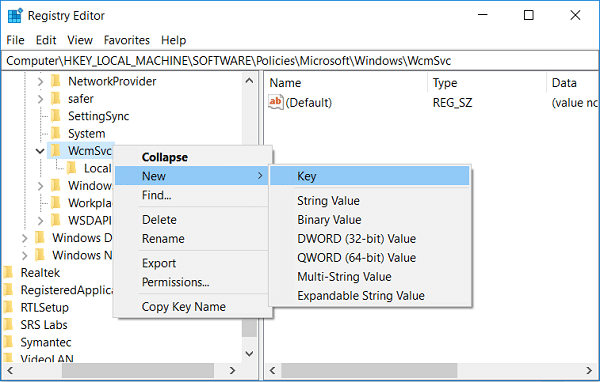
4. Benennen Sie diesen neuen Schlüssel als GroupPolicy und drücken Sie die Eingabetaste.
5. Klicken Sie nun mit der rechten Maustaste auf GroupPolicy und wählen Sie Neu > DWORD-Wert (32-Bit).
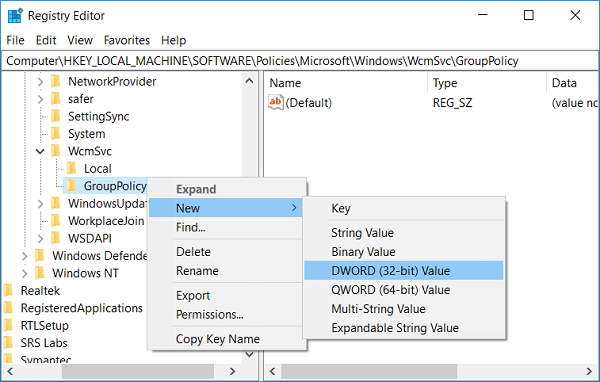
6. Benennen Sie als Nächstes diesen neuen Schlüssel als fMinimizeConnections und drücken Sie die Eingabetaste.
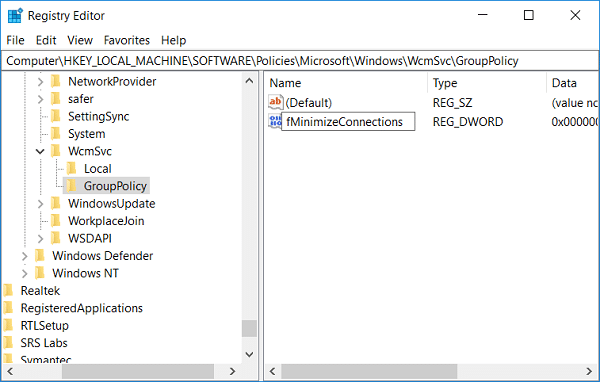
7.Starten Sie Ihren PC neu, um die Änderungen zu speichern.
Methode 11: Schnellstart deaktivieren
1. Drücken Sie die Windows-Taste + R, geben Sie dann control ein und drücken Sie die Eingabetaste, um die Systemsteuerung zu öffnen.
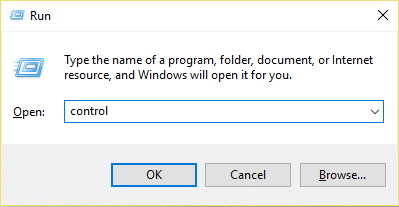
2.Klicken Sie auf Hardware und Sound und dann auf Energieoptionen .
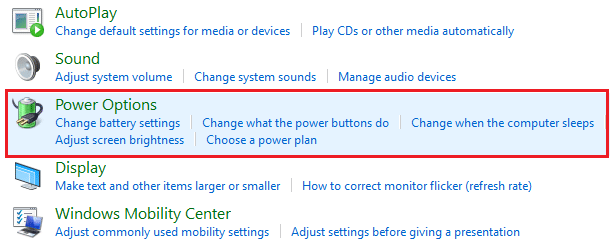
3.Wählen Sie dann im linken Fensterbereich „ Wählen Sie, was die Ein/Aus-Tasten tun. ”
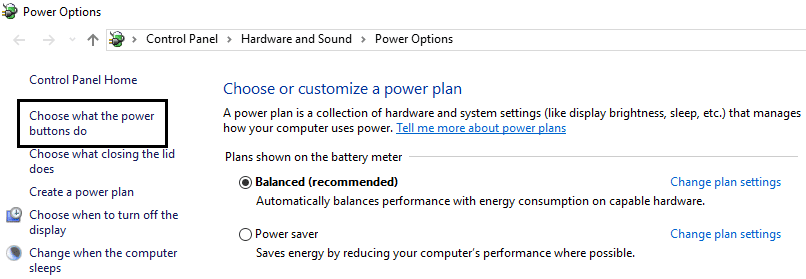
4.Klicken Sie nun auf „ Einstellungen ändern, die derzeit nicht verfügbar sind. ”
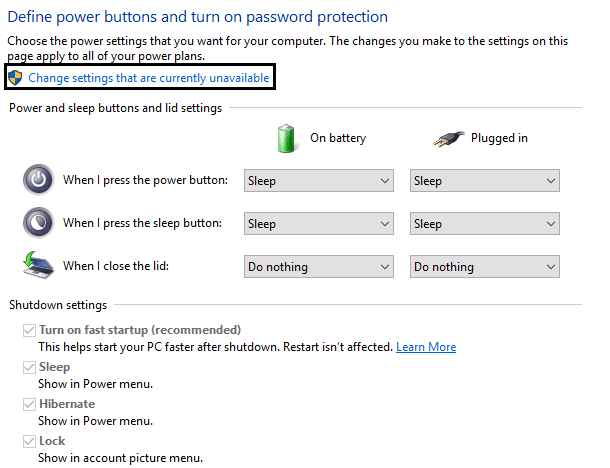
5. Deaktivieren Sie „ Schnellstart aktivieren“ und klicken Sie auf Änderungen speichern.
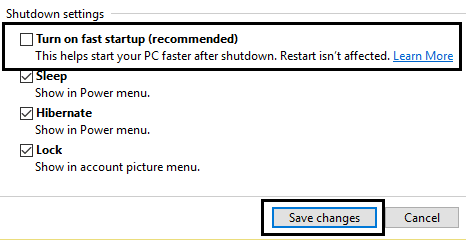
6.Starten Sie Ihren PC neu, um die Änderungen zu speichern und zu sehen, ob Sie das Problem beheben können, dass WLAN in Windows 10 nicht automatisch verbunden wird.
Methode 12: Führen Sie SFC und DISM aus
1. Drücken Sie Windows-Taste + X und klicken Sie dann auf Eingabeaufforderung (Admin).
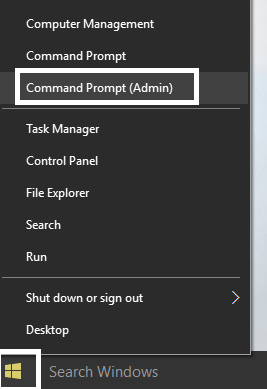
2. Geben Sie nun Folgendes in das cmd ein und drücken Sie die Eingabetaste:
Sfc /scannen sfc /scannow /offbootdir=c:\ /offwindir=c:\windows (Wenn oben fehlschlägt, versuchen Sie es hier)
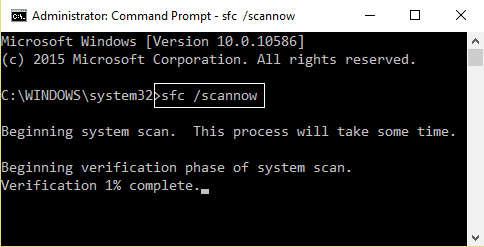
3. Warten Sie, bis der obige Vorgang abgeschlossen ist, und starten Sie Ihren PC neu, wenn Sie fertig sind.
4. Öffnen Sie erneut cmd und geben Sie den folgenden Befehl ein und drücken Sie nach jedem Befehl die Eingabetaste:
a) Dism /Online /Cleanup-Image /CheckHealth b) Dism /Online /Cleanup-Image /ScanHealth c) Dism /Online /Cleanup-Image /RestoreHealth
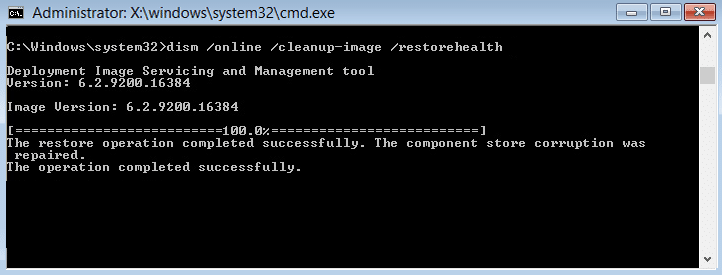
5.Lassen Sie den DISM-Befehl laufen und warten Sie, bis er beendet ist.
6. Wenn der obige Befehl nicht funktioniert, versuchen Sie Folgendes:
Dism /Image:C:\offline /Cleanup-Image /RestoreHealth /Source:c:\test\mount\windows Dism /Online /Cleanup-Image /RestoreHealth /Source:c:\test\mount\windows /LimitAccess
Hinweis: Ersetzen Sie C:\RepairSource\Windows durch den Speicherort Ihrer Reparaturquelle (Windows-Installations- oder Wiederherstellungs-CD).
7.Starten Sie Ihren PC neu, um die Änderungen zu speichern.
Empfohlen:
- Behebung des Fehlers 0x00000709, dass der Standarddrucker nicht festgelegt werden kann
- Beheben Sie, dass das Mikrofon unter Windows 10 nicht funktioniert
- Entfernen Sie Candy Crush Soda Saga von Windows 10
- So ordnen Sie ein Netzlaufwerk in Windows 10 zu
Das ist es, was Sie erfolgreich behoben haben. WiFi verbindet sich nicht automatisch in Windows 10 , aber wenn Sie noch Fragen zu diesem Artikel haben, können Sie diese gerne im Kommentarbereich stellen.
